Müde von körnigen, minderwertigen Aufnahmen? Entdecken Sie, wie der Video Enhancer von Edimakor mühelos die Auflösung hochskaliert, Rauschen reduziert, Schwarz-Weiß-Videos koloriert, wackelige Clips stabilisiert usw. Wir zeigen Ihnen, wie Sie Ihren alten Videos neues Leben einhauchen und sie in nur wenigen Klicks kristallklar und professionell aufgenommen wirken lassen können.
Teil 1: Installieren Sie Edimakor auf Ihrem Computer
Klicken Sie auf die Schaltfläche unten, um die Software für Ihr Betriebssystem herunterzuladen, und führen Sie das Installationsprogramm aus, indem Sie den Bildschirmanweisungen folgen.
Teil 2: Holen Sie sich das "Video Enhancer"-Tool
Sie können auf den Edimakor Video Enhancer AI über das Hauptpanel oder die Toolbox zugreifen. Erfahren Sie jetzt die detaillierten Schritte!
Weg 1: Klicken Sie auf die Schaltfläche "Video Enhancer" im Hauptpanel
Starten Sie die Anwendung und suchen Sie auf dem Haupt-Dashboard die Schaltfläche „Video Enhancer“ und klicken Sie darauf, um den KI-Arbeitsbereich zu betreten.
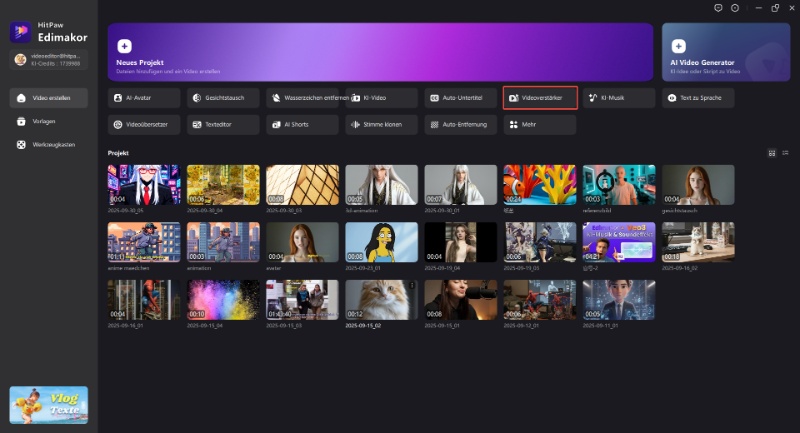
Weg 2: Gehen Sie zur "Toolbox" für das "Video Enhancer"-Tool.
Für spezifische Verbesserungsaktionen gehen Sie zum Tab „Toolbox“, wo Sie das „Video Enhancer“-Tool einsatzbereit finden.
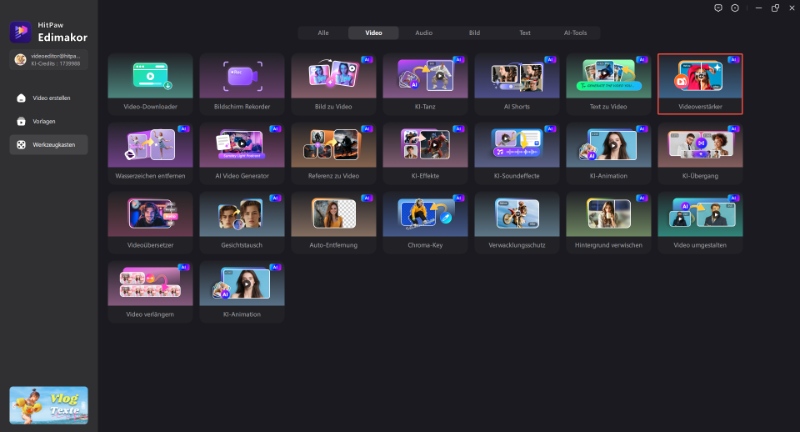
Teil 3: Arten von Video Enhancer
Edimakor bietet eine Reihe spezialisierter Tools zur Verbesserung Ihrer Videos.
KI-Enhancer
Dieses Feature nutzt künstliche Intelligenz, um automatisch die Gesamtqualität Ihres Videos zu analysieren und zu verbessern.
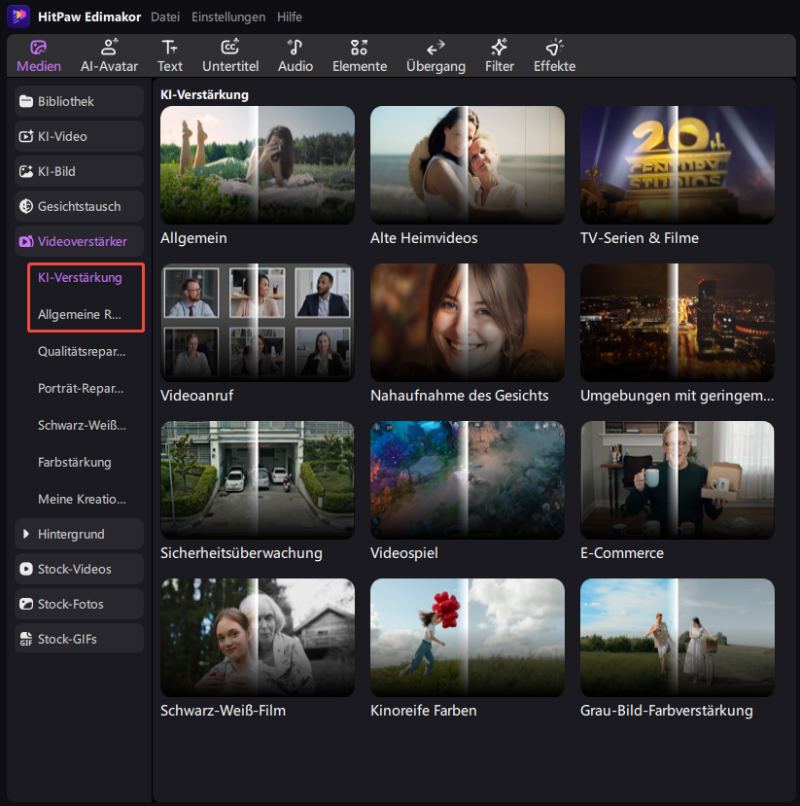
Allgemeine Reparatur
Beheben Sie häufige Probleme wie Unschärfe oder Rauschen mit einem Klick.
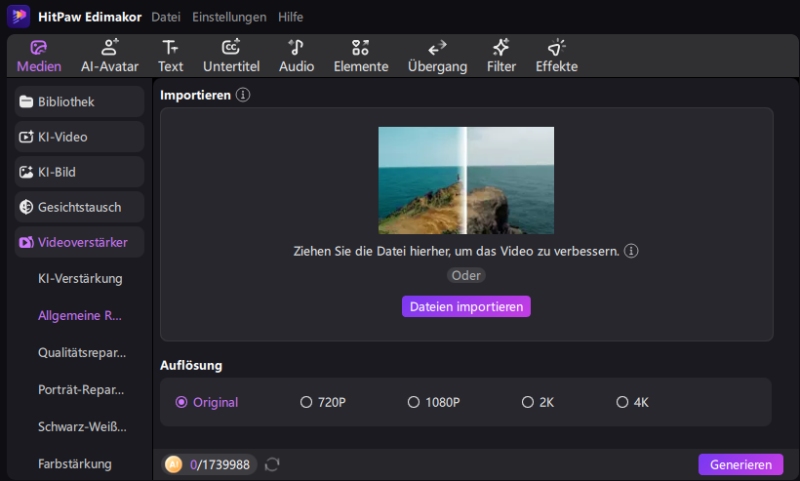
Qualitätsreparatur
Verbessern Sie drastisch die Auflösung und Schärfe von minderwertigen Aufnahmen.

Porträt-Reparatur
Speziell optimiert für die Verbesserung von Videos mit Personen, glättet Hauttöne und verfeinert Details.
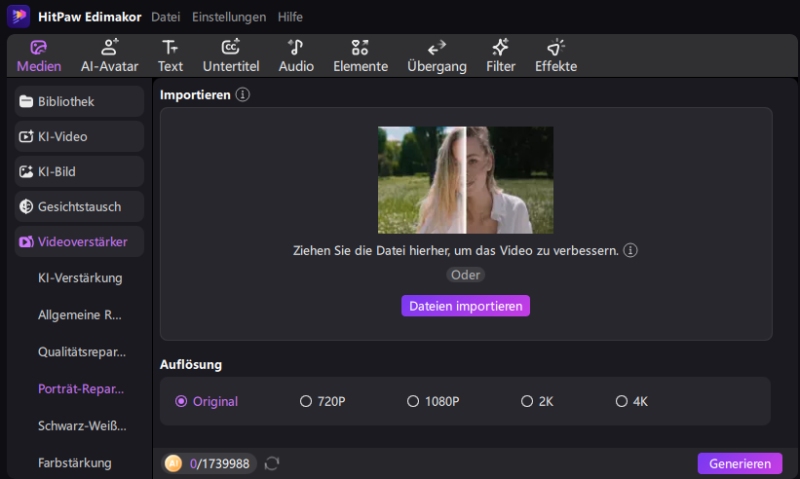
Kolorieren (Schwarz-Weiß-Video)
Hauchen Sie monochromem historischem Filmmaterial neues Leben ein, indem Sie automatisch realistische Farben hinzufügen.
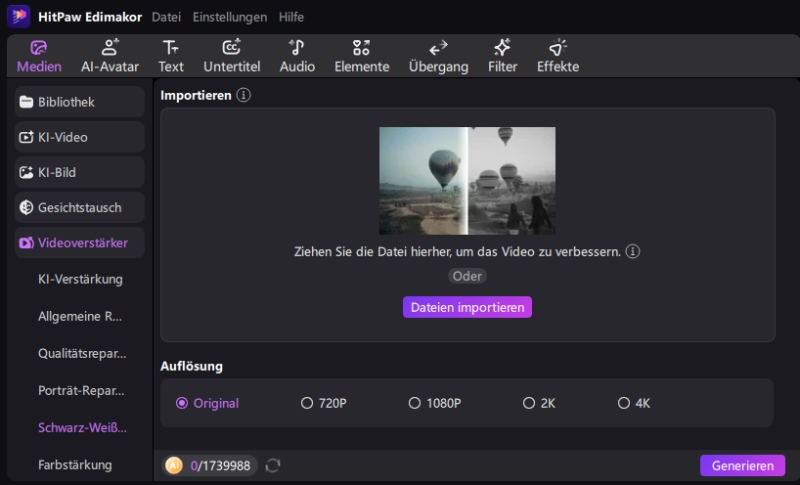
Farb-Enhancer
Intensivieren und korrigieren Sie die Farbpalette Ihres Videos für einen lebendigeren und professionelleren Look.
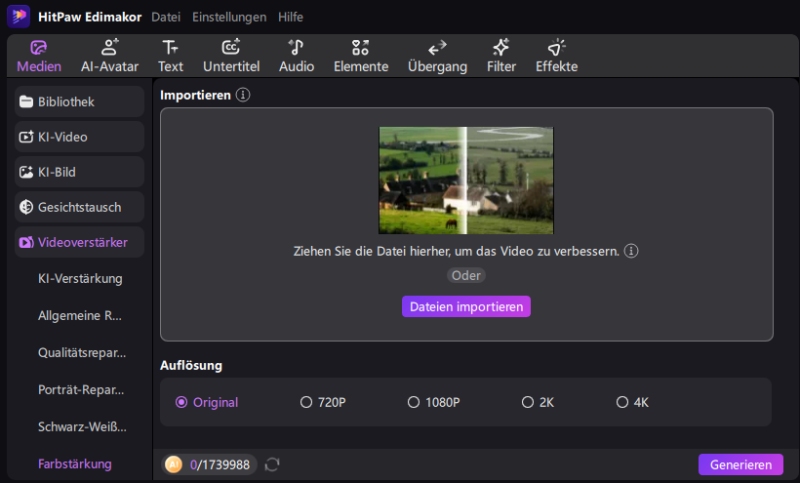
Teil 4: Wählen Sie eine Vorlage des KI-Enhancers
Wählen Sie aus einer umfangreichen Bibliothek von vordefinierten Verbesserungsvorlagen, die für verschiedene Szenarien wie Landschaften, Porträts oder Aufnahmen bei schlechten Lichtverhältnissen angepasst sind.
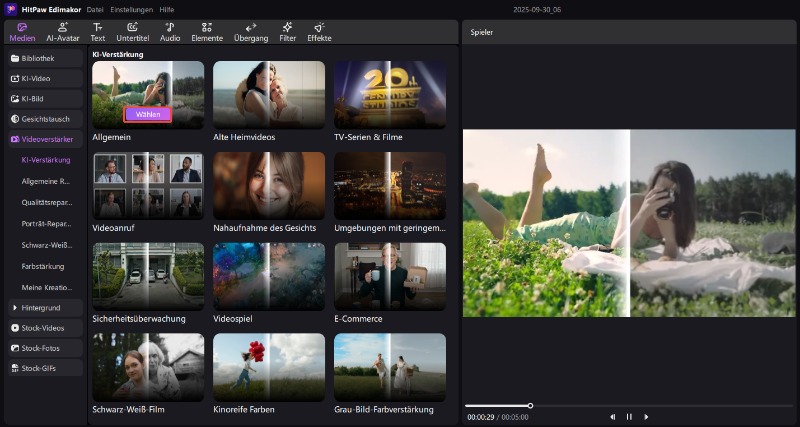
Teil 5: Laden Sie Ihre Datei hoch
Klicken Sie auf die Schaltfläche „Importieren“, um Ihre Quelldatei direkt von Ihrem Computer in den Edimakor-Arbeitsbereich hochzuladen. Die Verarbeitung dauert in der Regel weniger als 30 Minuten.
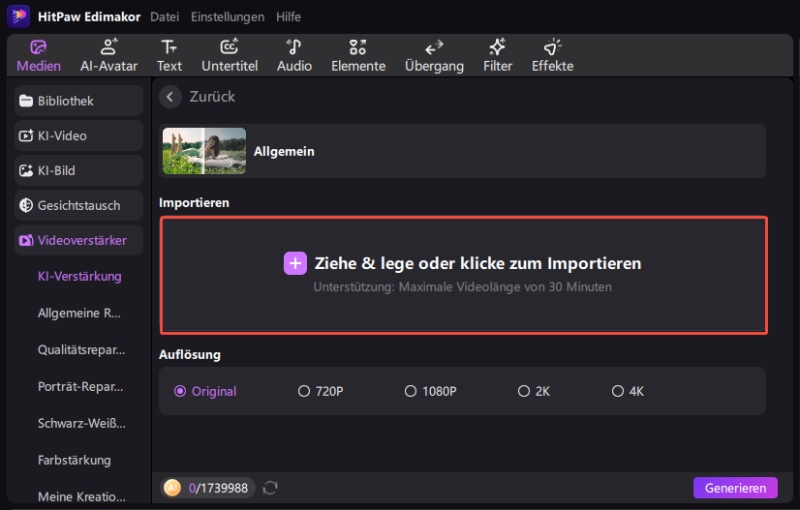
Teil 6: Stellen Sie eine gewünschte Auflösung ein
Wählen Sie Ihre gewünschte Ausgabeauflösung, von Standardauflösung bis hin zu beeindruckendem 4K UHD, um die Videoqualität zu verbessern.
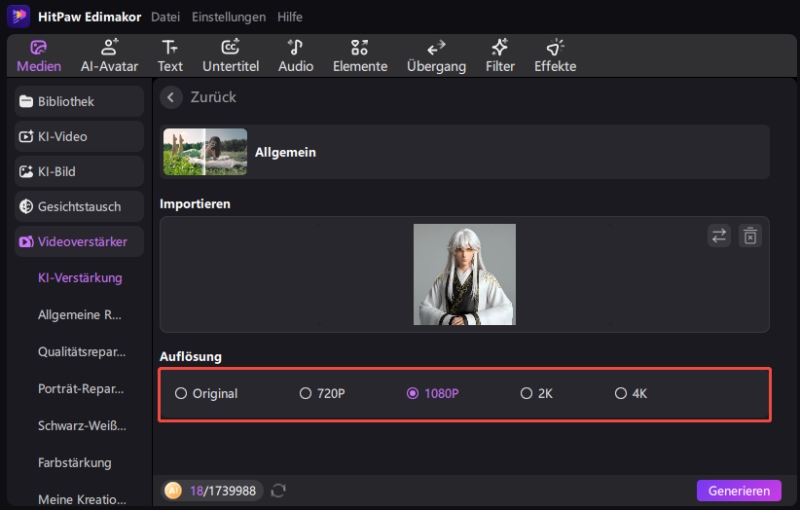
Teil 7: Drücken Sie den "Generieren"-Button
Klicken Sie auf die Schaltfläche „Generieren“ und beobachten Sie, wie die KI von Edimakor Ihr Video nahtlos basierend auf Ihren gewählten Parametern verarbeitet und verbessert.
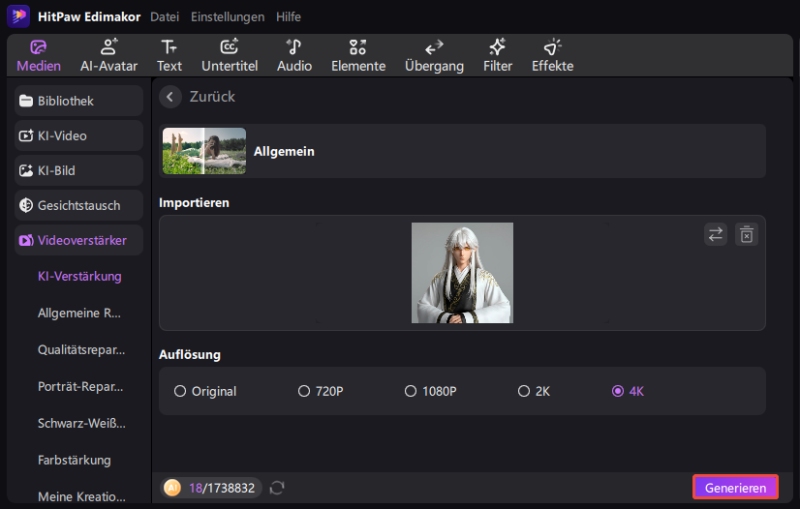
Teil 8: Finden Sie das Ergebnis in "Meine Kreationen"
Alle fertigen Videos werden automatisch in der Unterkategorie "Meine Kreationen" unter „Video Enhancer“ gespeichert, wo Sie einfach auf all Ihre verbesserten Projekte zugreifen können.
Ziehen Sie Ihr KI-verbessertes Video auf die Hauptzeitleiste, um es zu trimmen, Musik hinzuzufügen, Effekte anzuwenden oder es mit anderen Clips für ein endgültiges Projekt zu kombinieren.
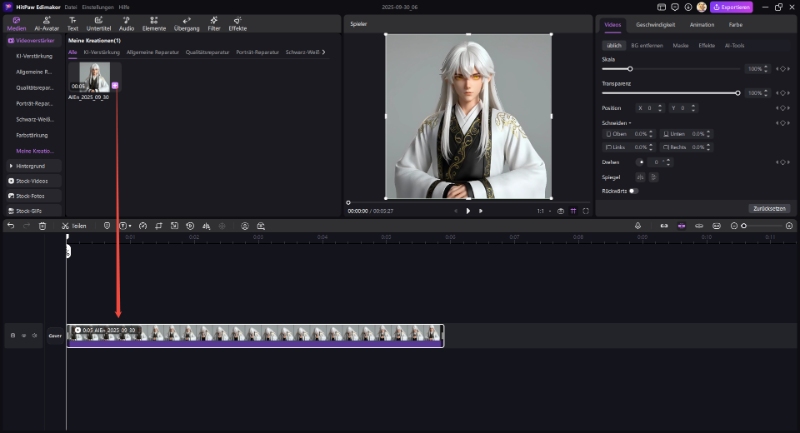
Teil 9: Rechtsklick, um das Video zu lokalisieren oder zu bearbeiten
Machen Sie einen Rechtsklick auf das Video-Datei-Thumbnail, um Optionen anzuzeigen, es im Verzeichnisordner zu lokalisieren oder es für eine erweiterte Bearbeitung zu öffnen.
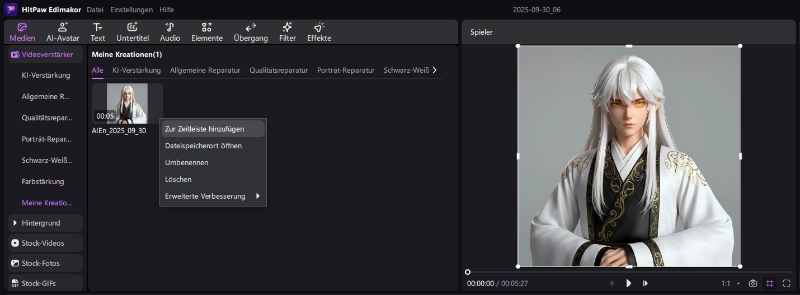
Teil 10: Exportieren/Teilen Sie Ihr perfektes KI-verbessertes Video
Klicken Sie schließlich auf die Schaltfläche "Exportieren" in der oberen rechten Ecke, um das Video auf Ihrem Computer zu speichern oder es sofort in Ihren sozialen Medien zu teilen.
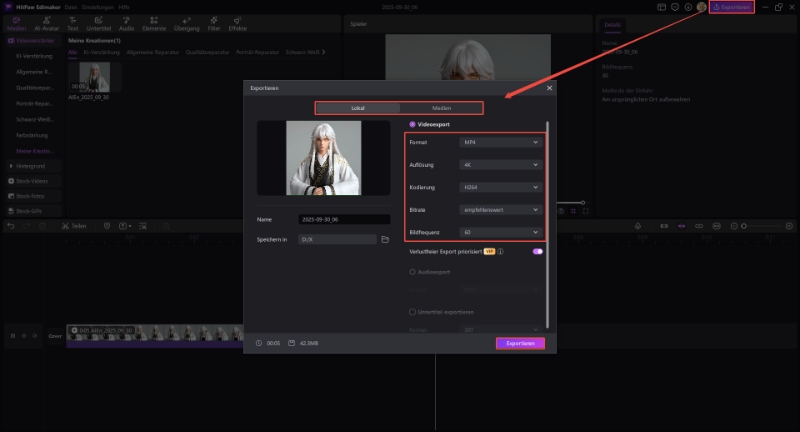
Der Edimakor Video Enhancer AI-Generator vereinfacht die fortschrittliche Verbesserung der Videoqualität und macht KI-gestütztes Upscaling auf 4K, Kolorierung und Reparatur für alle zugänglich. Sein intuitiver Workflow, von der automatischen Verbesserung bis zur Feinabstimmung in der Zeitleiste, befähigt Sie, professionellen, hochwertigen Content mühelos zu erstellen. Beginnen Sie noch heute damit, Ihre Videos zu transformieren.
